PMP Application-Documenting Your Experience
Jos olet ottanut PMP exam preparation course ja / tai olet työskennellyt kohti PMP sertifiointi, luultavasti tiedät, että eniten aikaa vievää Elementti PMP sovellus on tallentaa kokemusta olet saanut johtava ja ohjata hankkeita. PMI vaatii tietoja kokemuksestasi vahvistaakseen, että sovellusvaatimukset on täytetty kaikissa mainitsemissasi kokemuksissa.
käymme läpi esimerkin, joka näyttää, miltä PMP-sovelluksen kokemusosion täyttäminen näyttää. Toivomme, että tämä esimerkki auttaa sinua arvioimaan, kuinka paljon aikaa ja vaivaa hakemuksesi loppuun saattaminen vaatii.
ennen kuin aloitat …
… ajattele, että seuraat kokemustasi taulukkolaskentaan tai taulukkoon, jollainen on alla. Ihannetapauksessa voit rakentaa tällaista seurantatyökalua samaan aikaan, kun työskentelet projektien parissa.
kun olet valmis aloittamaan PMP-hakemuksen täyttämisen, sinulla on 90 päivää aikaa täyttää hakemus, kun olet aloittanut. Tämä tuntuu pitkä aika, mutta se voisi olla melkoinen urakka kaatamalla ansioluettelosi, projektin arkistot, jne., muuntaa projektin työhistorian hakemusmuotoon.
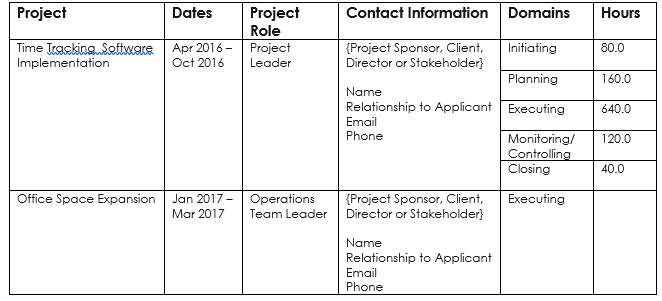
muista, että YSV voi valita hakemuksesi tarkastettavaksi. Jos näin on, yhteystietojesi odotetaan olevan ajan tasalla, ja sinulta pyydetään myös tositteita. Saatat haluta kerätä tarvittavat asiakirjat, koska työskentelet projektien parissa – ei vain mahdollisia auditointeja varten, mutta se voi myös auttaa sinua täyttämään joitakin hakemuksessa vaadittavia tietoja.
käytämme yllä lueteltua ensimmäistä kokemusesimerkkiä ”koeajo” PMP-sovelluksen kokemusosion täyttämiseen. Tämä esimerkki kuvaa hanketta, jota PMP-ehdokas johti ja johti koko hankkeen ajan kaikilla osa-alueilla (käynnistäminen, suunnittelu, toteutus, seuranta ja valvonta sekä päättäminen.)
toinen esimerkki kuvaa kokelaan kokemusta vain Toimeenpanoalueen tiiminvetäjänä. Emme näytä sovelluksen merkintää yksityiskohtaisesti tässä esimerkissä, mutta näytämme, miten se näkyy, kun se on syötetty.
oletamme, että käytät online-hakuprosessia. Lataa hakulomake, jos haluat lähettää paperisen hakemuksen.
päästäksesi PMI: n online-PMP-sovellukseen sinun on ensin rekisteröidyttävä PMI-tilin käyttäjätunnukseksi ja salasanaksi. Tämä linkki vie sinut PMI Log In-näyttöön, jossa voit rekisteröityä uudelle tilille tai kirjautua olemassa olevalle tilillesi, jos sinulla on jo sellainen.
huomautus: Sinun ei tarvitse olla PMI-jäsen rekisteröityäksesi tilille.
verkkosovelluksen ensimmäiset näytöt tallentavat yhteystietosi ja historiasi.
seuraava näyttö on Kelpoisuustaulukko, joka näyttää edistymisesi PM-kokemusta (kuukausia ja tunteja) ja PM-koulutusta (tunteja) koskevien vaatimusten saavuttamisessa. Laskentataulukko navigoi myös PM-kokemukseen ja PM-koulutukseen.
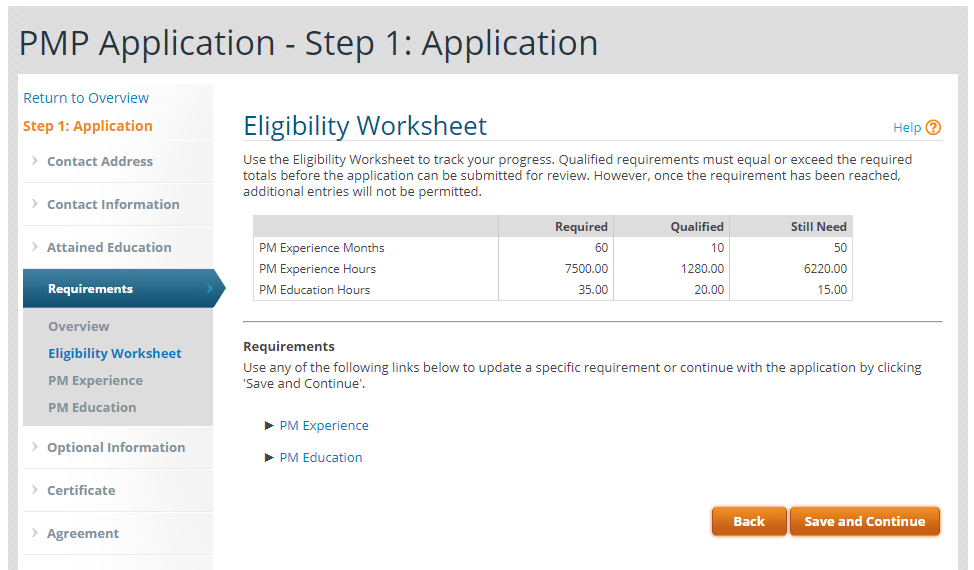
Esimerkki 1: End-to-End Project Experience
aloitetaan ensimmäisestä esimerkistä. Tässä seurantataulukon merkintä tästä kokemuksesta:
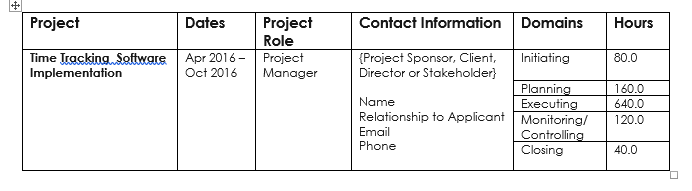
annat ensin projekti-ja organisaatiotiedot.
hankekohtaiset tiedot:
huomaa, että hankkeen nimessä on selkeästi mainittava hanke. Projektirooli on rooli, jonka suoritit projektissa. Alkuteollisuus on ensisijainen toimiala, jolla organisaatiosi yrityksenä oli mukana.

organisaation tiedot ja puhelinnumero:
tähän näyttöön merkitään organisaation sisäinen Tehtävänimike sekä organisaation yhteystiedot.
huomaa, että työnimike on sen työn nimi, joka sinulla oli silloin, kun hankit tämän projektikokemuksen. PMP-ehdokkaamme oli toiminnanohjaaja tehtävänimikkeeltään organisaatiossa ja toimi projektissa projektipäällikkönä.
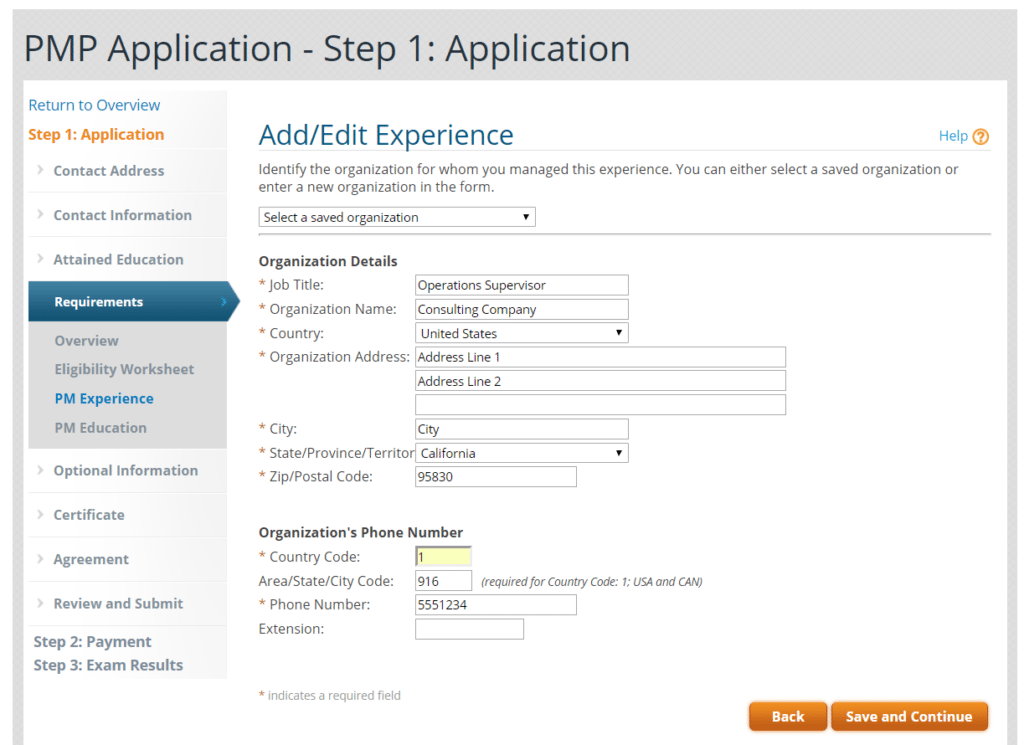
organisaation yhteystiedot ja puhelinnumero:
Anna organisaation yhteyshenkilö projektiin–tämä on se henkilö, joka voisi tarkistaa kokemuksesi projektista.. Tämän pitäisi olla johtaja tai sidosryhmä organisaation sisällä, tai ehkä ulkopuolinen asiakas.
Kontaktisuhde on kontaktin suhde omaan rooliisi sellaisena kuin ohjasit / johdat projektissa.
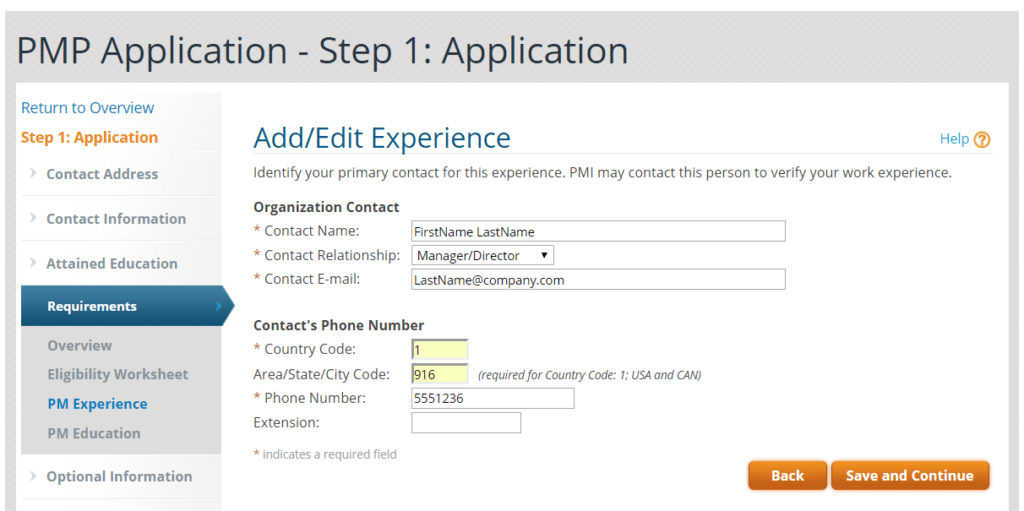
sitten kirjaat kokemuksesi tunneittain.
PMP-hakijamme työskenteli lähes täysipäiväisesti tämän projektin parissa sen seitsemän kuukauden ajan ja hankki kokemusta kaikilta viideltä projektinhallinnan osa-alueelta.
huomaa, että tallennat tunnit kullekin toimialueelle, ja niiden on oltava loogisia, kun tarkastellaan projektin kokonaiskestoa.
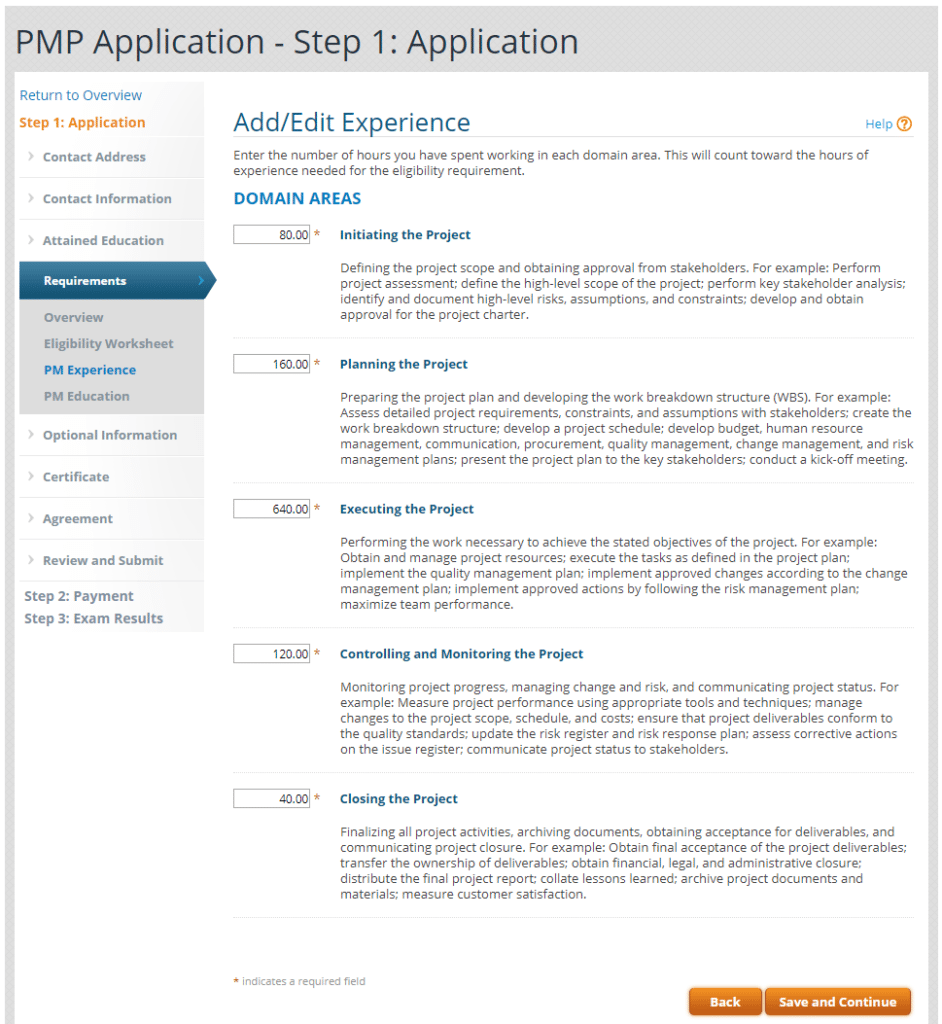
lopuksi lyhyt kerronnallinen kuvaus kokemuksestasi:
kerronnallinen kuvaus voi olla vain 550 merkin pituinen, joten pidä se ytimekkäänä mutta merkityksellisenä.
huomaa tähän jaksoon sisältyvä ohje. Muista myös, että vastuiden ja aikaansaannosten täytyy liittyä rooliisi projektissa – toisin sanoen siihen, mistä olit vastuussa ja mitä tuotit. Katso taaksepäin edelliseen näyttöön ja tarkistaa kuvaukset verkkotunnuksia ymmärtää, millaisia toimintoja ja suoritteita pidetään merkityksellisiä kunkin verkkotunnuksen.
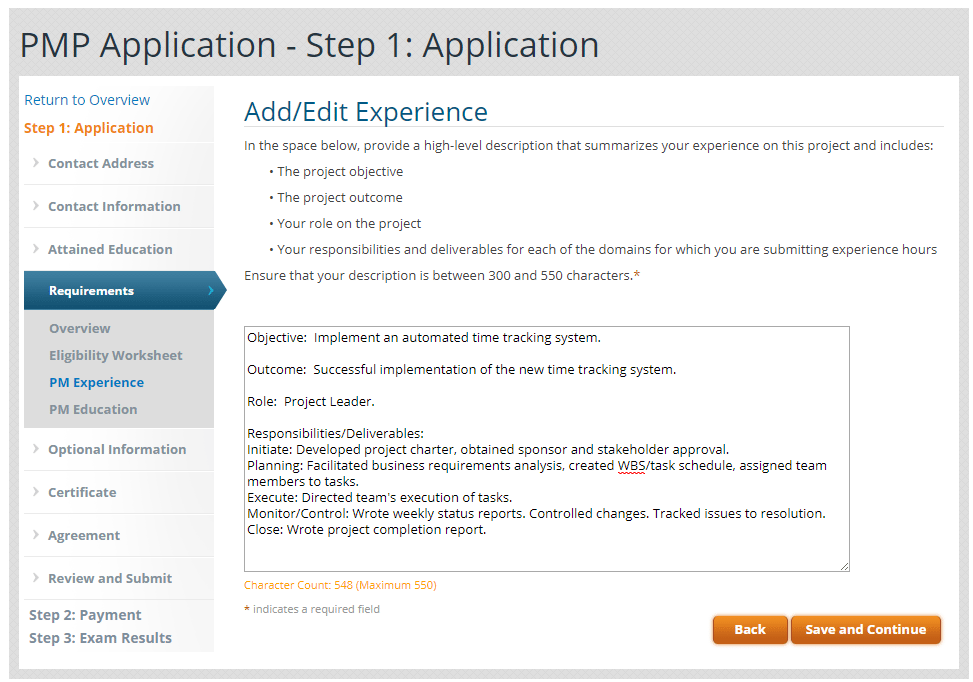
Tarkista lähetetty kokemuksesi
kun napsautat Tallenna ja jatka viimeiseltä Lisää / Muokkaa Kokemusnäytöltä, sovellus näyttää automaattisesti Kokemustaulukon. Näet yhteenvedon tiedoista juuri syöttänyt ja miten kokemus on yhteensä jopa kohti minimitunteja (4,500 tai 7,500) vaatimus.
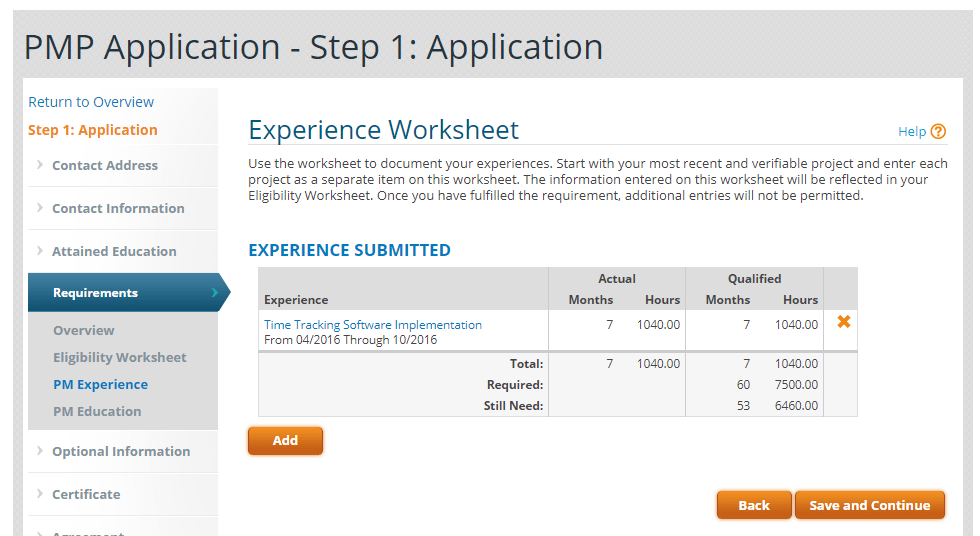
ensimmäinen esimerkkikokemus on tehty! Nyt siirrytään seuraavaan …
tästä eteenpäin seuraavaan kokemukseen, joka on Toimistotilojen laajennusprojekti.
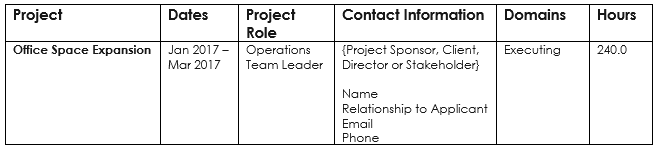
vaiheet tähän kokemukseen pääsemiseksi ovat samat, joten emme toista niitä.
huomaa, että tämän esimerkin projektinhallintakokemuksella on merkitystä vain Toteutuskohteessa. Kaikilla muilla aloilla on nolla tuntia kirjattu.
voit sisällyttää yhden tai useamman alueen kokemuksen mihin tahansa projektikokemukseen, mutta kaikkien kokemustuntiesi summan on katettava kaikki viisi aluetta.
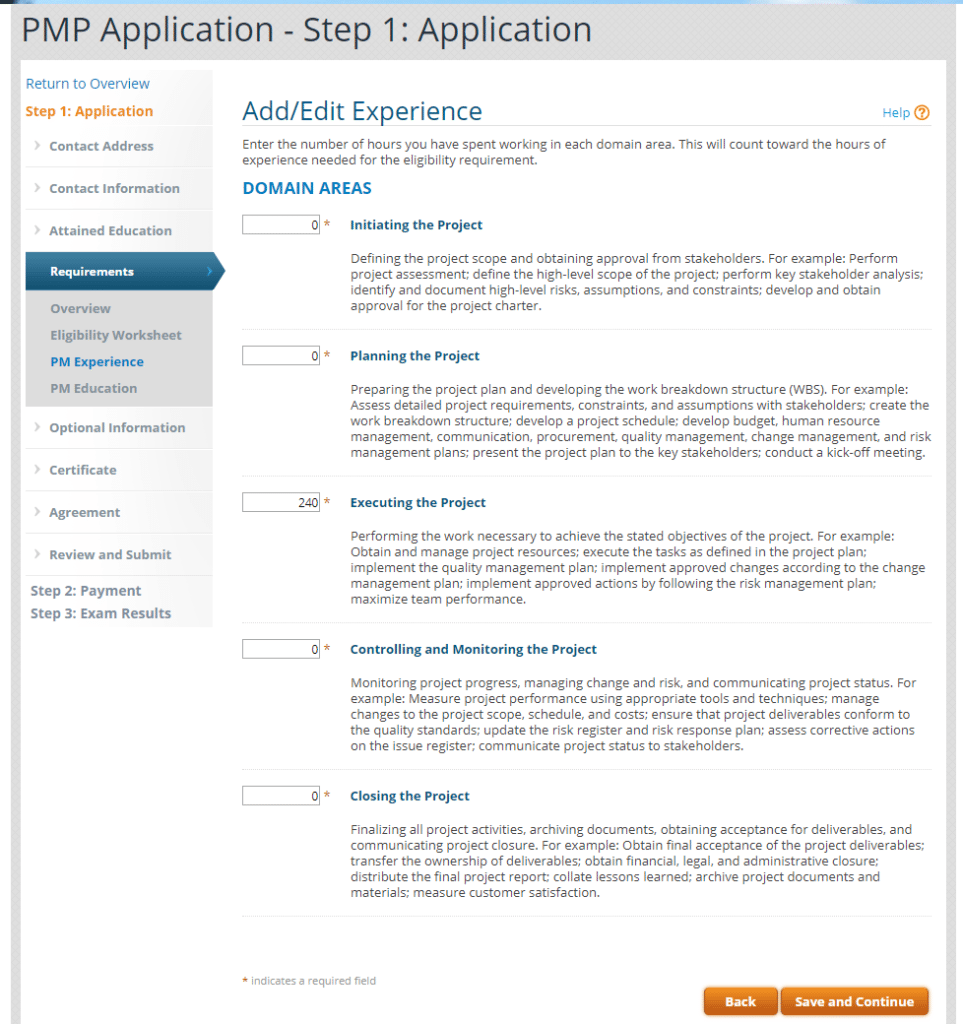
kun tämä esimerkki on syötetty, Kokemusarkisto näyttää tältä:
Leave a Reply